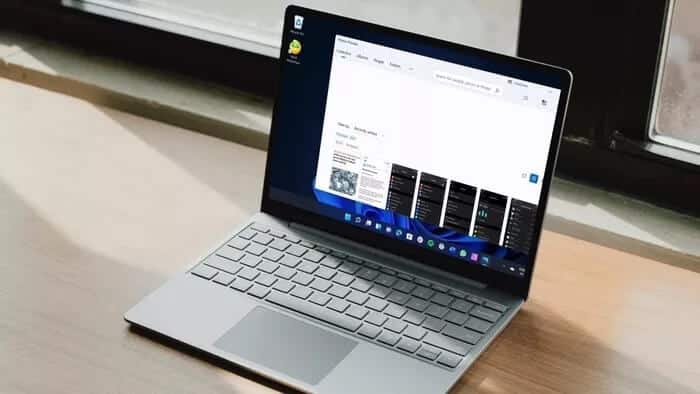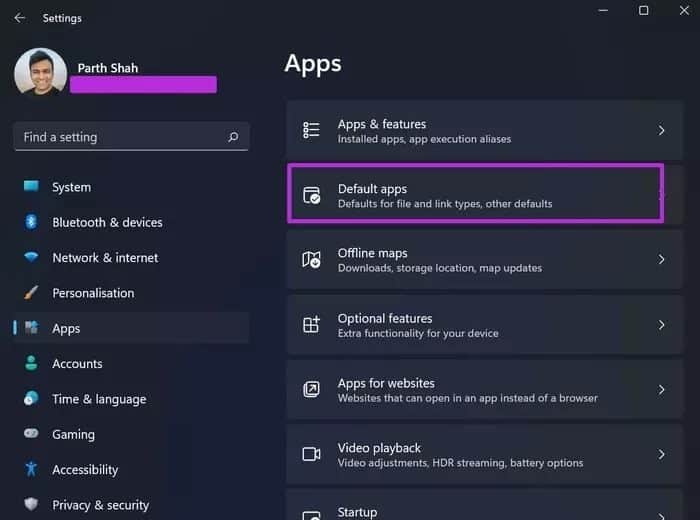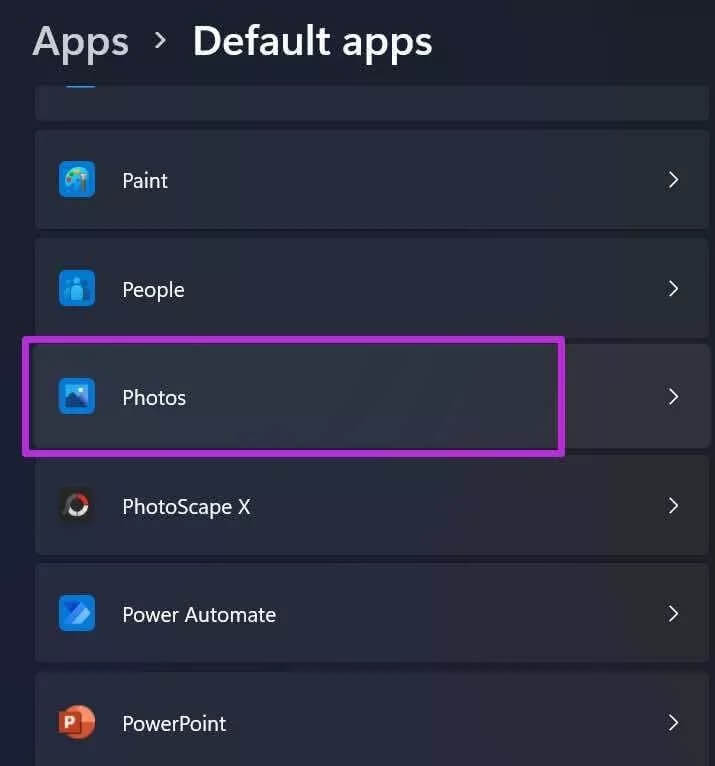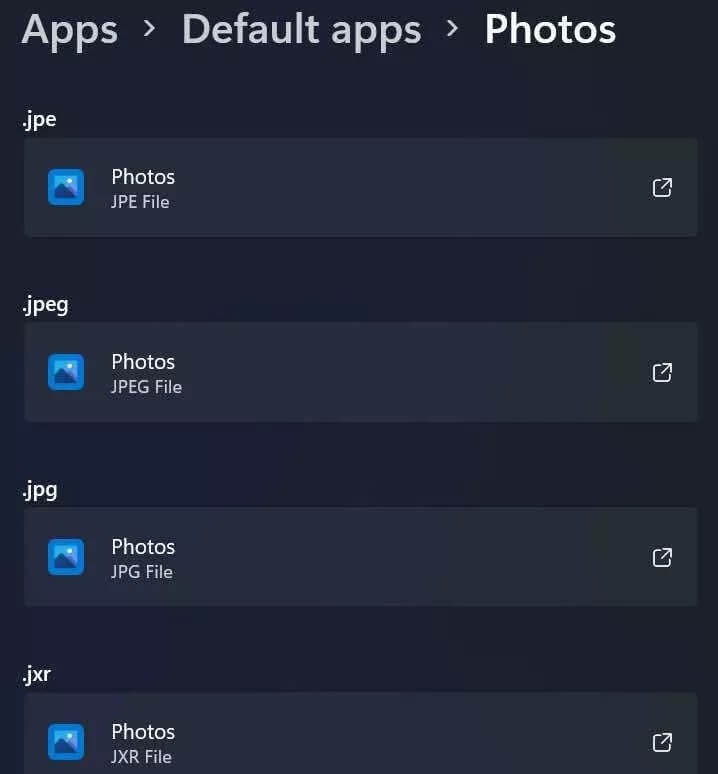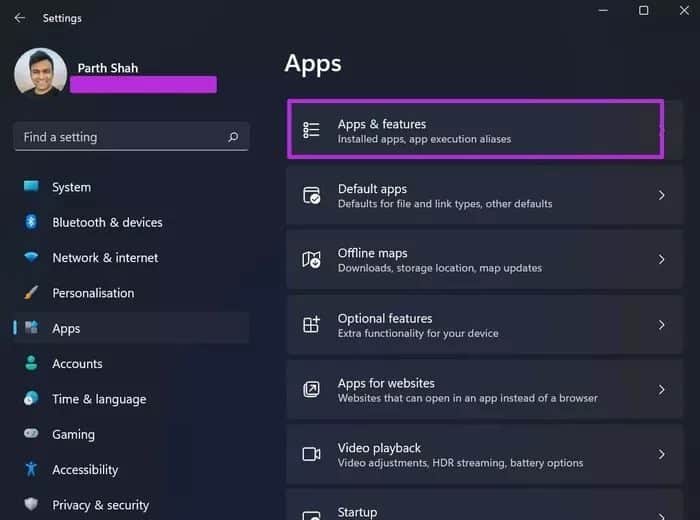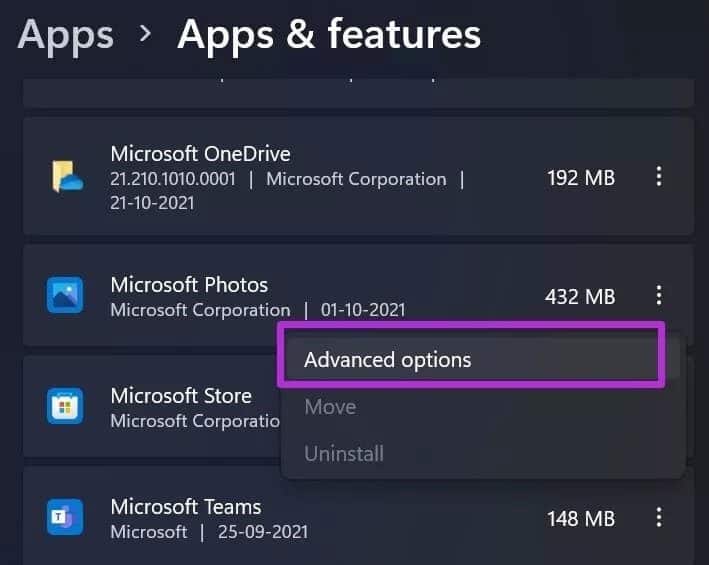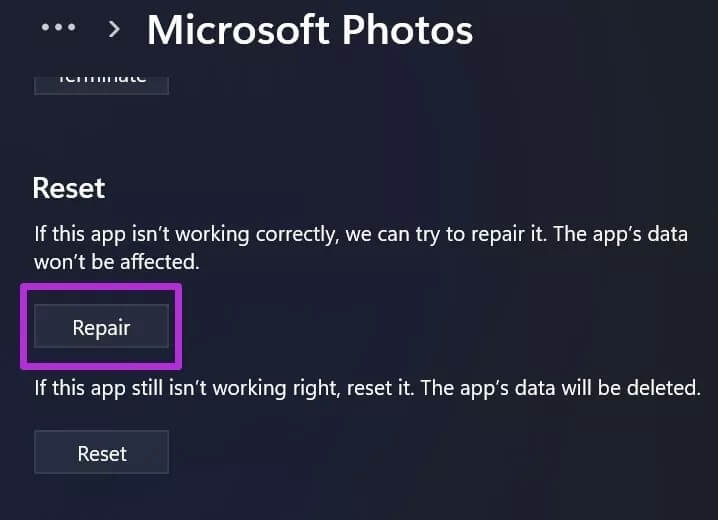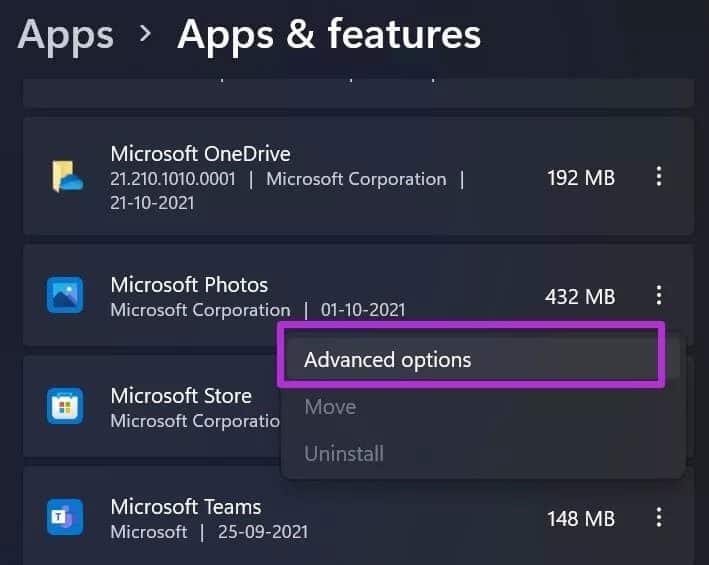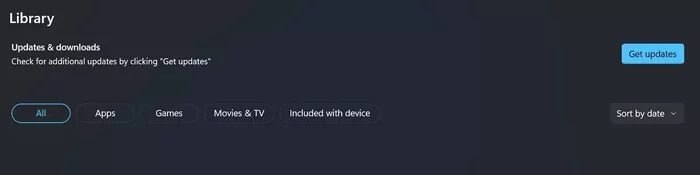修復無法在 Windows 6、Windows 10 中打開 JPG 文件的 11 大方法
Windows 11 快速入門. 借助新的開始菜單、小部件、Android 應用程序支持和整體 UI 重新設計,Windows 11 包含更多內容。 但是,Windows 10 的一些問題仍然存在。 有時,用戶無法在 Windows 11 上打開 JPG 文件。以下是如何修復 JPG 文件無法在 Windows 10 和 Windows 11 中打開的問題。
如果捕獲的 JPG 文件很大,或者計算機上的默認照片應用程序存在問題,您將無法打開 JPG 文件。 讓我們討論所有場景並解決問題。
1.減小文件大小
使用配備 108MP 主攝像頭的現代智能手機,很容易拍攝超過 20MB 的照片。 您將需要減小文件大小並將其另存為計算機上的另一個圖像。 您可以在計算機上使用任何流行的照片編輯軟件並減小文件大小。
如果您的計算機上沒有,您可以使用 Web 應用程序來減小文件大小。 減少文件大小等網站可幫助您減小 JPG 文件的大小。
2.將圖片設置為JPG文件的默認查看器
Windows 允許您根據文件類型將不同的應用程序保留為默認值。 例如,默認情況下,您使用畫圖打開 .HIF 文件,使用 Affinity 照片打開 .DNG 文件,使用照片應用程序打開 .JPG 文件。 您需要轉到設置並進行必要的更改。
相片1: 在 Windows 上打開設置應用程序(使用 Windows + I 鍵)。
相片2: 轉到應用程序列表。
意見3: 選擇默認應用。
相片4: 向下滾動到底部的圖像。
它將打開不同文件類型的當前默認應用程序列表。 向下滾動到 .jpg 並確保將圖片設置為在計算機上打開 JPG 文件的默認程序。
3.修復照片應用程序
默認的照片應用程序在可靠性方面沒有贏得任何獎項。 如果應用程序無法正常運行,您可能會在 Windows 10 或 11 上遇到 JPG 文件無法打開錯誤。
別擔心。 微軟提供了一個選擇 修復照片應用 在不影響數據的情況下。 這是在 Windows 11 上修復照片應用程序的方法。
相片1: 轉到 Windows 11 上的設置應用程序(使用 Windows + I 鍵)。
相片2: 轉到應用程序菜單並打開應用程序和功能。
意見3: 向下滾動到 Microsoft 照片。
相片4: 單擊三點菜單並選擇高級。
相片5: 從以下菜單中,選擇重置菜單下的修復。
Windows 將修復背景照片應用程序。 再次嘗試打開 JPG 文件,您應該可以再次打開 JPG 文件。
4. 重置照片應用
如果 JPG 文件仍未在您的 Windows 設備上打開,您需要在您的 PC 上重置照片應用程序。 這是一個重要的步驟,因為 Windows 將刪除照片應用程序的所有數據。 您需要再次集成 OneDrive 才能同步照片。
相片1: 轉到 PC 上的 Windows 設置應用程序。
相片2: 從應用程序列表中打開應用程序和功能。
意見3: 向下滾動到照片應用並選擇高級選項。
相片4: 從以下列表中,找到重置和重置照片應用程序。
現在,繼續嘗試在您的計算機上打開 JPG 文件。
5. 更新照片應用
默認照片應用程序未與 Windows 關聯。 您可以使用 Windows 10 或 Windows 11 上的 Microsoft Store 更新照片應用。
微軟最近在 Windows 11 上發布了新的照片應用程序。如果您使用的是過時版本的照片,則可能無法打開 JPG 文件。
在您的計算機上打開 Microsoft Store 並將 Microsoft 照片應用程序更新到最新版本。
6.使用第三方照片查看器應用
如果您仍然無法在 Windows 上查看 JPG 文件,則需要在 Windows 上安裝第三方照片查看器應用程序。 查看我們的建議適用於 Windows 10 或 Windows 11 的七個最佳照片查看器應用程序.
在 Windows 10 或 Windows 11 上打開 JPG 文件
修復無法在 Windows 上打開的 JPG 文件非常容易。 以上步驟應該可以幫助您解決問題並修復無法在 Windows 10 和 Windows 11 中打開 JPG 文件。您是否能夠在 Windows 上打開 JPG 文件? 什麼技巧對你有用? 在下面的評論中分享您的結果。